Как посмотреть историю работы пользователей в программе
Для того, чтобы посмотреть историю работы пользователей в программе выберите пункт меню "Сервис-Журнал системных событий".
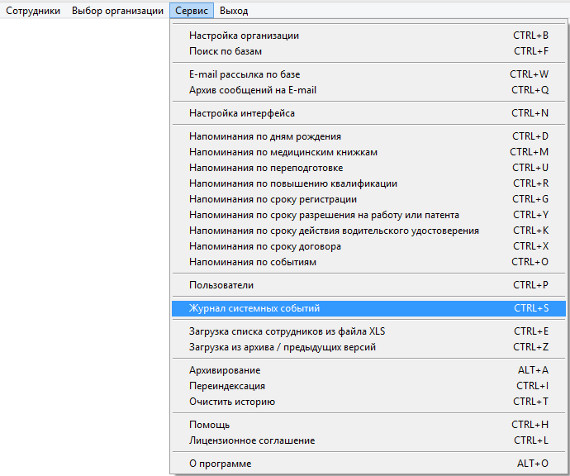
Увеличить изображение
Откроется Журнал системных событий.
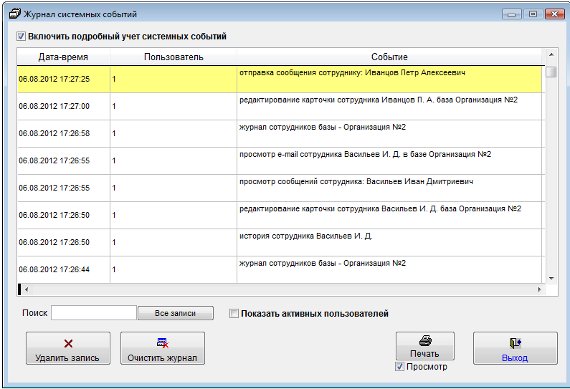
Увеличить изображение
В данном журнале отображаются действия пользователей, работающих в программе (открытие разделов, добавление/удаление документов, сотрудников и контрагентов, отправка уведомлений)
Если установить галочку "Показать активных пользователей", в журнале отобразятся пользователи, работающие в данный момент с программой.
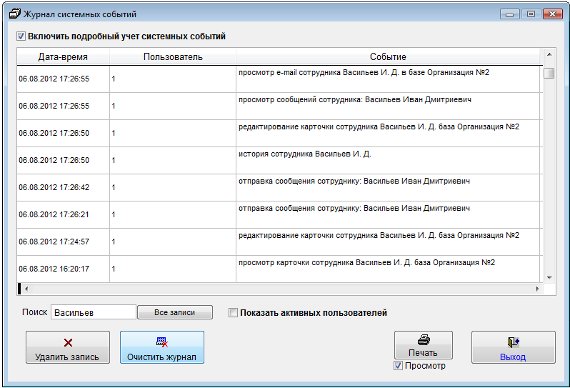
Увеличить изображение
Для поиска нужной записи можно использовать строку поиска под таблицей.
Введите в поле поиска текст, в таблице отобразятся записи, в которых введенный текст содержится в любом из столбцов (например можно сделать фильтр по пользователю).
Для отображения всех записей нажмите кнопку "Все записи".
Для печати отфильтрованных записей нажмите кнопку "Печать".
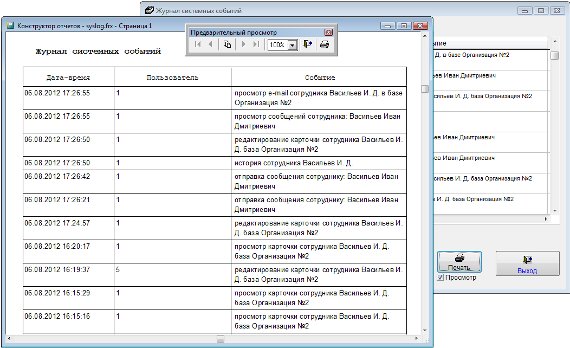
Увеличить изображение
В случае, если галочка "Просмотр" установлена, откроется окно предварительного просмотра - "Конструктор отчетов".
Для просмотра страниц сформированного отчета используйте стрелочки "вправо-влево" на панели "Предварительный просмотр", для закрытия отчета без печати нажмите на кнопку с изображением двери.
Для вывода журнала на печать нажмите на кнопку с изображением принтера на панели "Предварительный просмотр".
Журнал будет распечатан на принтере, который настроен в Windows по умолчанию.
В случае, если галочки "Просмотр" отключена, при нажатии на кнопку "Печать" откроется окно выбора принтера.
Выберите принтер Adobe PDF (данный принтер появляется при установленном Adobe Acrobat) и нажмите на кнопку "Печать", журнал будет предложено сохранить в виде файла формата PDF.
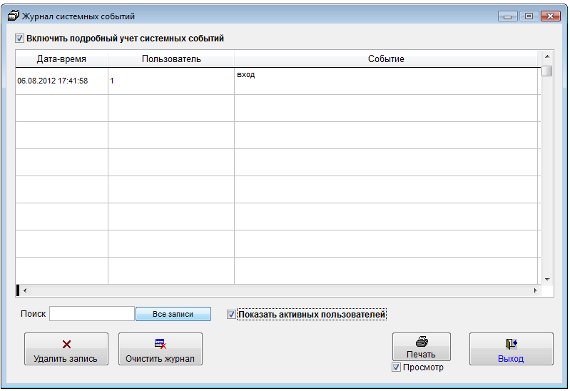
Увеличить изображение
Для того, чтобы посмотреть, кто в настоящий момент работает с программой, установите галочку "Показать активных пользователей".
В журнале отобразятся пользователи, у кого в настоящий момент по сети запущена программа.
Чтобы удалить одну запись, нажмите на кнопку "Удалить запись" и подтвердите удаление.
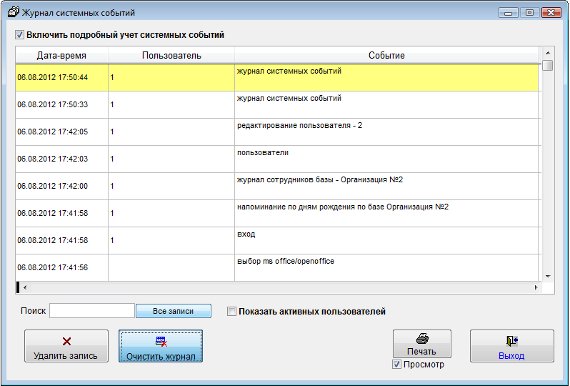
Увеличить изображение
Для удаления всех записей нажмите кнопку "Очистить журнал".
Откроется окно "Очистка системных событий".
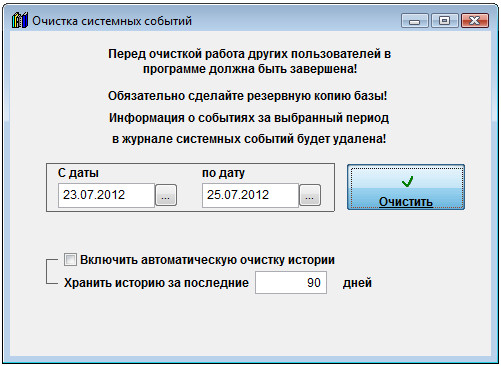
Установите нужный интервал и нажмите кнопку "Очистить".
Если Вы хотите, чтобы история очищалась автоматически, установите галочку "Включить автоматическую очистку истории" и укажите период, за который надо хранить историю.
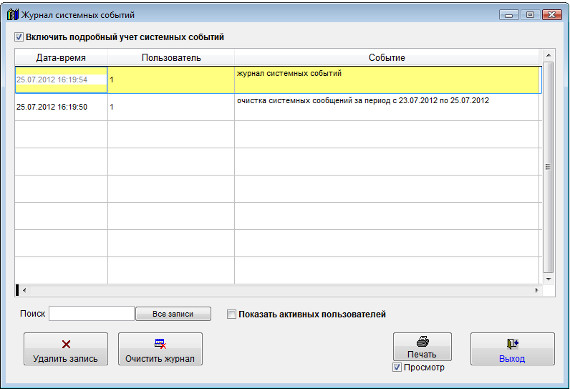
Увеличить изображение
Журнал системных событий будет очищен.
Скачать программу «Сотрудники предприятия 2.8.3»
Документация программы «Сотрудники предприятия 2.8.3»
Как установить программу «Сотрудники предприятия 2.8.3»
